Você precisa saber o que placa de vídeo seu computador Windows 11 está usando. A boa notícia é que existem diferentes maneiras de ver qual é o seu laptop. Você pode usar o mais conveniente no momento, tendo outras opções para escolher.
Como ver qual placa gráfica seu computador Windows 11 está usando
A primeira maneira que você pode verifique a placa gráfica do seu computador é usando o Gerenciador de Dispositivos. Você pode abri-lo clicando no menu Iniciar do Windows e digitando Gerenciador de dispositivos. Clique na opção quando ela aparecer nos resultados da pesquisa.
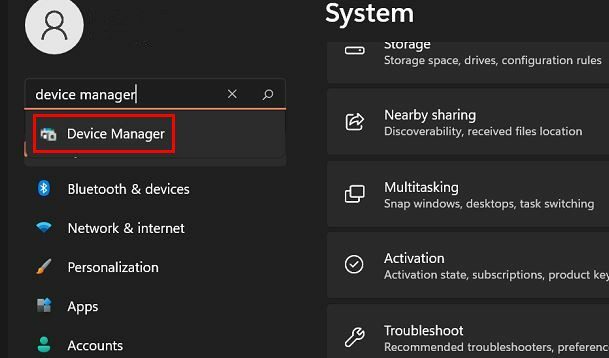
Quando o Gerenciador de dispositivos aparecer, procure a opção Adaptadores de vídeo. Clique na seta para a direita e a opção listada é a placa gráfica que você está usando. Isso é tudo o que há para isso.
Veja qual placa gráfica seu computador Windows 11 está usando o Gerenciador de tarefas
Procure e abra o Gerenciador de Tarefas. Quando a janela do Gerenciador de Tarefas for aberta, você verá várias guias. Clique no guia Desempenho, e à esquerda, clique no botão GPU opção.
Dica: Se você não vir as guias imediatamente, clique no menu suspenso para Mais opções.
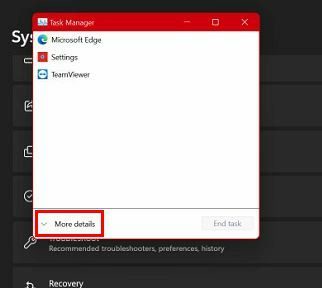
A placa gráfica que você vê listada no canto superior direito é a que seu laptop está usando. É tão fácil.
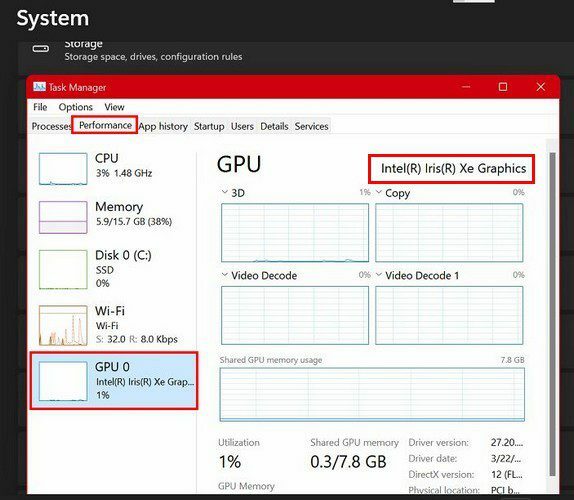
Verifique qual placa gráfica seu computador está usando por meio das configurações
Uma terceira maneira de verificar qual placa gráfica seu laptop Windows 11 usa é através das configurações do seu computador. Clique no menu Iniciar do Windows e vá em Configurações > Sistema > Vídeo; essa será a primeira opção da lista. Role para baixo até ver a opção de exibição avançada e clique nela.
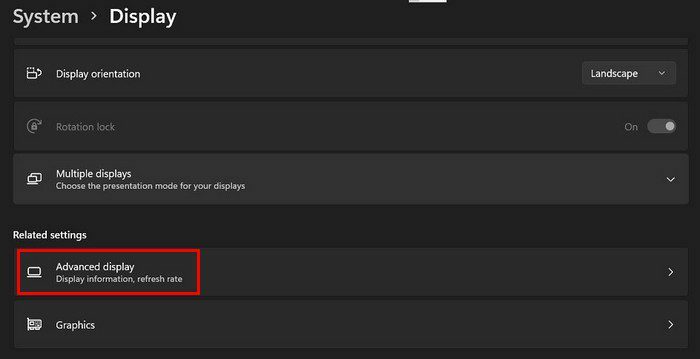
Na seção Display Information, você verá uma opção que diz Display 1: Connected to. É aí que você verá qual placa gráfica seu computador está usando. Se você usar apenas um monitor, verá apenas uma opção. Mas, se você estiver usando mais de um, verá quais placas gráficas exibem um e o monitor está usando no canto superior direito.
Conclusão
Existem diferentes razões pelas quais você pode precisar saber qual placa gráfica seu computador Windows 11 está usando. Seja qual for o motivo, agora você sabe quais são suas opções ao descobrir. Você pode verificar qual está usando nas configurações do computador, no gerenciador de tarefas e no Gerenciador de dispositivos. Qual você acha que vai usar? Compartilhe seus pensamentos nos comentários abaixo e não se esqueça de compartilhar o artigo com outras pessoas nas mídias sociais.